Comparez les copies retouchées aux photos originales. Cette option n’est disponible que si vous affichez le menu Retouche en appuyant sur la commande i et en sélectionnant Retouche alors qu’une copie ou une photo originale est affichée en plein écran.
-
Sélectionnez une photo.
Sélectionnez une copie retouchée (signalée par l’icône Z) ou une photo ayant été retouchée en plein écran. Appuyez sur i, puis mettez en surbrillance Retouche et appuyez sur J.
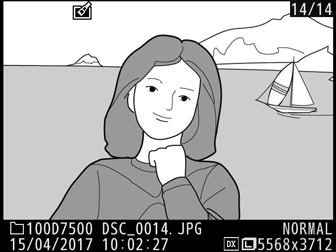

-
Sélectionnez Comparaison côte à côte.
Mettez en surbrillance l’option Comparaison côte à côte et appuyez sur J.

-
Comparez la copie à la photo d’origine.
L’image source est affichée à gauche, la copie retouchée à droite et les options utilisées pour créer la copie sont répertoriées en haut du moniteur. Appuyez sur 4 ou 2 pour basculer entre l’image source et la copie retouchée. Pour afficher la photo en surbrillance en plein écran, maintenez appuyée la commande X (T). Si la copie a été créée à partir de deux images source à l’aide de la fonction de Superposition des images, ou si la source a été copiée à plusieurs reprises, appuyez sur 1 ou 3 pour afficher l’autre image source. Pour revenir à la visualisation, appuyez sur la commande K, ou appuyez sur J pour retourner à l’affichage de l’image en surbrillance.
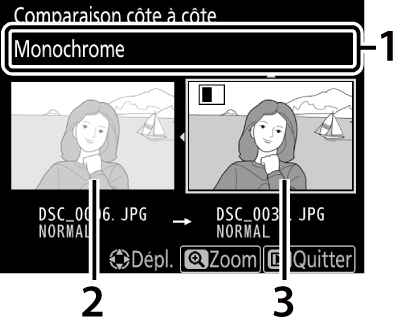
1 Options utilisées pour créer la copie 2 Image source 3 Copie retouchée
Comparaison côte à côte
L’image source ne s’affiche pas si la copie a été créée à partir d’une photo qui est actuellement protégée ou qui a été depuis effacée ou cachée (0 Cacher les images).
